Para empezar, os comento que las siglas que componen la palabra TICO lo definen claramente: Tableros Interactivos de COmunicación. Por lo tanto, un proyecto se compone de uno o más tableros interrelacionados entre sí. A su vez, los tableros se componen de celdas, que son las verdaderas protagonistas, de cuadros de texto y de herramientas de dibujo.
En esta entrada, hablaremos de cómo crear un proyecto, utilizando tableros y celdas.Empecemos...
Para crear un tablero, debemos dirigirnos al Escritorio y pulsar sobre el icono del Editor.
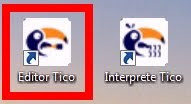 Si ojeáis detenidamente, no hay nada activo, porque lo primero que tenemos que hacer es dirigirno a Archivo y pulsar sobre Nuevo proyecto. Y se hizo la luz... ahora ya está todo activo.
Si ojeáis detenidamente, no hay nada activo, porque lo primero que tenemos que hacer es dirigirno a Archivo y pulsar sobre Nuevo proyecto. Y se hizo la luz... ahora ya está todo activo.Como podréis observar tenemos varías áreas dentro de la pantalla. la barra de menú (como en cualquier otra aplicación), el tablero (área de trabajo) y un panel lateral a la izquierda desde el que podremos añadir/eliminar tableros y decidir cuál será el orden de barrido de las celdas en el intérprete. Esta última es muy importante, ya que en el caso de que utilicemos el intérprete con la opción de barrido para nuestros alumnos con problemas motrices, será la que defina ese orden.

Aunque intencionadamente, me dejaré alguna explicación para más adelante vamos a empezar. Lo primero que tenemos que hacer es dirigirnos a Tablero y pulsar en Propiedades. Se abre una ventana y encontramos varias opciones.

Lo primero que he hecho es cambiarle el Nombre y le he llamado MENU. Es conveniente, cada vez que creamos un tablero, ponerle un nombre que nos sirva de referencia para poder encontrarlo rápidamente en el panel lateral.
El Tamaño del tablero ideal es 800x600, porque va a funcionar en cualquier monitor actual y en los antiguos.
Para el Fondo, podéis utilizar un color o bien podéis combinarlo con otro para fomar un gradiente.
Podemos utilizar un archivo de Sonido cuando se abra este tablero; por ejemplo, una música inicial, un sonido grabado o bien grabamos nosotros un sonido, como Conchita Marín en su proyecto, un refuerzo positivo o negativo. ¿Como grabamos nuestro porpio sonido? Pues, muy sencillo.... Le dáis al botón de Grabar y se abrirá una ventana.

En esta nueva ventana, pulsáis Grabar, habláis, y le dáis a Parar. Tenemos la opción de reproducir el sonido para ver si nos gusta y, por último, Guardar el sonido. Cuando lo guardemos, aparecerá automáticamente en la celda de sonido. Os recomiendo que creéis una carpeta donde vayáis metiendo estos sonidos para utilizarlos, posteriormente, en caso de necesidad.
Antes de continuar, aprovecho el tema de los sonidos para comentaros algo muy importante y lo subrayo: cuando guardamos nuestro proyecto, todas las imágenes, sonidos y vídeos que hemos utilizado en nuestros tableros, se comprimen en un único archivo que tiene la extensión .tco. Esto quiere decir que para transportar nuestro proyecto de un ordenador a otro o para enviarselo por correo a otra persona o para colgarlo en la web, sólo necesitamos el archivo .tco.
Como habréis podido comprobar, cuando descargáis el archivo que tenemos en Proyectos desarrollados, sólo descargamos un archivo .tco. Este es uno de los fundamentos más importantes de TICO: un proyecto con sus distintos tableros queda recogido en un solo archivo .tco.
Lo único que nos queda es decir si queremos colocar una Imagen (recordad que sea libre) o un pictograma de fondo (he elegido esta opción).

Ya no sólo me falta comentaros cómo Añadir/Eliminar tableros en nuestro proyecto. ¡Es muy fácil! En el panel lateral de la izquierda, tenéis dos iconos: el de la izquierda sirve para añadir tableros y el de la derecha, para eliminar el que seleccionemos.

Cuando creamos un nuevo tablero, el nombre que aparece por defecto es board1, board2, ... Tenemos que dejar seleccionado este tablero y dirigirnos a Tablero en la barra de menú. Seleccionamos Propiedades y cambiamos el Nombre.
Yo me he creado varios tableros con nombres de comida, así que voy a Guardar el proyecto y a ver que encuentro en la nevera ;)
Continuará...
No hay comentarios:
Publicar un comentario